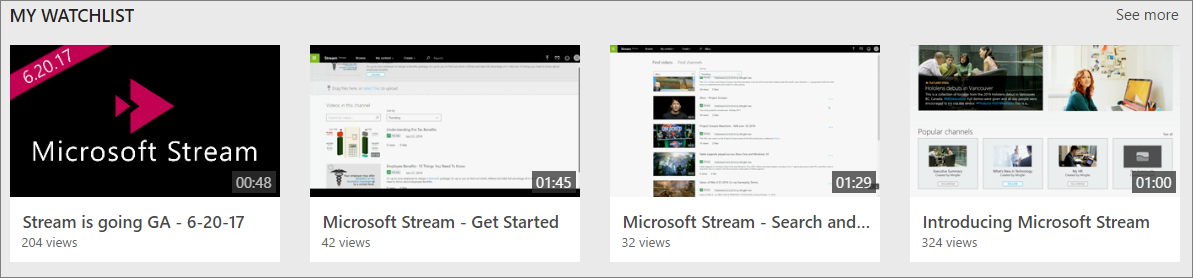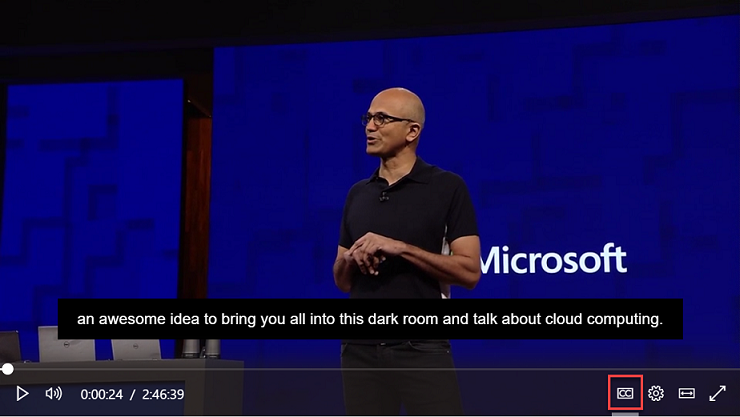- Начало работы с Microsoft Stream Get started with Microsoft Stream
- Тенденции видеороликов Trending videos
- Панель навигации Navigation bar
- Приглашение сотрудников Invite your coworkers
- Сведения о том, как использовать Microsoft Stream Learn to use Microsoft Stream
- Мой ватчлист My watchlist
- Отслеживаемые каналы Followed channels
- Тенденции видеороликов и популярных каналов Trending videos and popular channels
- Microsoft Stream
- Deliver live and on-demand events with Microsoft 365
- All your videos in one place, wherever you are
- Humanize your voice and messaging
- Drive engagement across your audiences
- Deliver more effective learning
- Collaborate more easily with video in all your apps
- Get Microsoft Stream with Microsoft 365
- Просмотр видео в Microsoft Stream Watch videos on Microsoft Stream
- Просмотр на компьютере, Mac или мобильном устройстве Watch on your PC, Mac, or mobile device
- Включите или отключите подписи Turn captions on or off
- Настройка подписей и субтитров Configure captions and subtitles
- Поддерживаемые браузеры и платформы Supported Browsers and Platforms
- Что такое Microsoft Stream? What is Microsoft Stream?
Начало работы с Microsoft Stream Get started with Microsoft Stream
Откройте значок средства запуска приложений Microsoft 365 App Launcher , выберите все приложения, а затем выберите пункт потокили Stream.Microsoft.com и войдите в систему с использованием рабочих или учебных учетных данных. Open the Microsoft 365 App launcher , select All apps, and then select Stream, or go to stream.microsoft.com and sign in with your work or school credentials.
Тенденции видеороликов Trending videos
В верхней части домашней страницы Домашняя страница обладает несколькими видеороликами, используемыми в вашей организации. At the very top of your home page, the home page features a few of your company’s trending videos. Это самые популярные видеоролики, которые могут просматривать ваши коллеги или комментировать. These are the most popular videos that your colleagues are watching, liking or comment on. Вы можете щелкнуть один из этих видеороликов и посмотреть, что вы знаете. You can click one of these videos and watch to be in the know.
Панель навигации Navigation bar
Панель навигации в верхней части любой потоковой страницы упрощает просмотр видеороликов, каналов и групп, создание нового контента или простое поиск контента. The navigation bar at the top of any Stream page makes it easy for you to browse videos, channel or groups, create new content or easily search for content. Кроме того, вы можете использовать его для приглашений коллег, получать доступ к справке или предоставлять свои отзывы в Майкрософт, используя небольшие значки слева. You can also use it to invite coworkers, access help or provide your feedback to Microsoft using the small icons on the left.
Более подробную информацию можно найти в следующих статьях: For more detailed information, see the following articles:
Приглашение сотрудников Invite your coworkers
Microsoft Stream действительно не задается, когда ваши коллеги также используют его. Microsoft Stream really shines when your colleagues are also using it. Пригласите своих коллег из панели навигации или щелкнув уведомление. Invite your coworkers from the navigation bar or by clicking the notification. Приглашая их, вы можете включить их для просмотра уже отправленных видеороликов и предоставить им возможность отправить их видео и поделиться с вами. By inviting them, you enable them to view the videos you have already uploaded and give them a chance to upload their videos and share with you. Дополнительную информацию можно узнать в статье приглашение сотрудников в потоке. For more information, see Invite co-workers in Stream.
Сведения о том, как использовать Microsoft Stream Learn to use Microsoft Stream
С помощью видеороликов непосредственно с домашней страницы. Directly from the home page, use the tutorial videos. Эти видеоролики охватывают наиболее распространенные действия в Microsoft Stream и упрощают начало работы. These videos cover the most common actions in Microsoft Stream and make it easy for you to get started. Когда вы знакомы с потоком Stream, чтобы скрыть эти видеоролики, установите флажок больше не показывать это сообщение. After you’re familiar with Stream, to hide these videos, click Don’t show this again.
Мой ватчлист My watchlist
В этом разделе показано, только если у вас есть видео в ватчлист. This section only shows if you have videos in your watchlist. Ватчлист — это удобный способ закладка видеороликов, к которым нужно вернуться. A watchlist is a convenient way to bookmark videos that you want to come back to. Это могут быть видеоролики, которые вы действительно хотите просмотреть, но на этот момент не можете смотреть их еще раз. These could be videos you really want to see but don’t have the time at that moment or videos you want to watch again. На любом видеоролике нажмите кнопку Добавить в ватчлист. From any video, click Add to watchlist. Чтобы узнать, как управлять ватчлист, ознакомьтесь со статьей Управление ватчлист. To learn how to manage your watchlist see Manage your watchlist.
Отслеживаемые каналы Followed channels
Каналы — это отличный способ организации контента. Channels are a great way to organize content. Чтобы оставаться в курсе новых видеороликов, добавленных к каналу, или закладкам, вы можете легко подписаться на канал. To stay in touch with new videos added to a channel or to bookmark it you can easily follow a channel. Если вы подписаны на канал, эта часть домашней страницы позволяет увидеть новые видеоролики, добавленные в канал, и или найти канал, который вы можете легко найти. If you are following a channel, this part of the home page lets you see the new videos added to a channel and/or find the channel you follow easily. Если вы больше не хотите подписаться на канал, щелкните Далее. If you are no longer interested in a channel, to unfollow it, click Following.
Для получения дополнительных сведений см раздел » подписаться к каналу». For more information, see Follow channel.
Тенденции видеороликов и популярных каналов Trending videos and popular channels
В нижней части домашней страницы вы увидите несколько дополнительных видеороликов, а также популярные каналы. At the bottom of the Home page you will see some more Trending videos and also Popular channels. Тенденции видеороликов определяется числом представлений, «нравится» и «комментариями». Trending videos are determined by the number of views, likes and comments. Это удобный способ для поддержания связи с реально популярными в вашей организации. They’re a convenient way to keep in touch with what’s really popular in your organization. Популярные каналы выделяют каналы, которые поддаются внимания. Popular channels highlight channels that are getting attention.
Microsoft Stream
Drive engagement and productivity with video
Deliver live and on-demand events with Microsoft 365
Enhance your communications, company meetings, and training with events for up-to 10,000 attendees. Whether at home, work, or on the go—everyone has a seamless video experience across web and mobile apps.
All your videos in one place, wherever you are
Watch videos from across your organization in the Stream application or in other applications you use every day—any time, on any device.
Humanize your voice and messaging
Connect authentically with your various audiences using video to educate, share knowledge and drive communication across your organization.
Drive engagement across your audiences
Create and deliver video with high-quality playback and scale from your desktop, tablet or mobile.
Deliver more effective learning
Increase engagement and knowledge retention for training and education; enable everyone to contribute with peer-to-peer information sharing.
Collaborate more easily with video in all your apps
Bring your training videos, team meeting recordings, and more into the apps you use every day to enrich experiences within the context of daily work.
Get Microsoft Stream with Microsoft 365
We rely on technology solutions that enable our employees to stay connected and engaged. Stream makes it easy to securely share video content, so everyone can access the information that’s important to them.
Greg Vise, Vice President of Technology, Epsilon
Просмотр видео в Microsoft Stream Watch videos on Microsoft Stream
Microsoft Stream упрощает для сотрудников организаций всех размеров просмотр, отправку, совместное и обнаружение видео в своей организации с единого и безопасного портала. Microsoft Stream makes it easy for employees at organizations of all sizes to watch, upload, share, and discover videos within their organization from a single and secure portal.
Просмотр на компьютере, Mac или мобильном устройстве Watch on your PC, Mac, or mobile device
На компьютере, Mac или мобильном устройстве можно легко просмотреть высококачественные видео из Microsoft Stream. It’s easy to watch great quality videos from Microsoft Stream on your PC, Mac, or mobile device. Перейдите к видео, выбрав эскиз видео на домашней странице или на странице поиска и просмотра, и видео начнет автоматически играть в окне браузера. Navigate to a video by selecting the a video thumbnail from your home page or from the search/browse page and the video will begin playing automatically in your browser window.
Вы можете управлять опытом воспроизведения, переключая подписи на или выключение, меняя скорость воспроизведения или переключаясь между обычным режимом и режимом театра. You can control your playback experience by toggling the captions on or off, changing the playback speed, or switching between regular mode and theater mode.
Некоторые видео могут иметь формы или викторины, встроенные в них — просто введите свои ответы и, когда вы сделали, нажмите кнопку Продолжить видео. Some videos may have forms or quizzes embedded in them — just enter your answers and when you’re done, click Continue to video.
Включите или отключите подписи Turn captions on or off
Если видео имеет подписи, их можно включить или отключить во время воспроизведения. If a video has captions, you can turn them on or off during playback.
Щелкните видео, которое вы хотите сыграть. Click the video that you want to play.
Щелкните значок CC, чтобы включить или отключить подписи. Click the CC icon to turn captions on or off.
Настройка подписей и субтитров Configure captions and subtitles
Щелкните видео, которое вы хотите сыграть. Click the video that you want to play.
Щелкните значок Параметры параметров параметров и выберите Параметры Субтитры/CC. Click the Settings icon and select Subtitles/CC Options.
Поддерживаемые браузеры и платформы Supported Browsers and Platforms
Поток доступен для использования в Microsoft Edge и в самых доступных версиях Chrome и Safari. Stream is available to use on Microsoft Edge and up to date versions of Chrome and Safari. В следующей таблице показаны поддерживаемые версии. The following table shows the supported versions.
| Browser Browser | OS OS |
| Microsoft Edge Edge | Windows 10 Windows 10 |
| Chrome (последняя версия) Chrome (latest) | Windows 10 Windows 10 Android (последняя версия) Android (latest) Mac OS (последняя версия) Mac OS (latest) |
| Safari (последняя версия) Safari (latest) | Mac OS (последняя версия) Mac OS (latest) iOS (последняя версия) iOS (latest) |
Приложения и службы Microsoft 365 не будут поддерживать Internet Explorer 11 начиная с 17 августа 2021 г. (Microsoft Teams не будет поддерживать Internet Explorer 11 ранее, начиная с 30 ноября 2020 г.). Microsoft 365 apps and services will not support Internet Explorer 11 starting August 17, 2021 (Microsoft Teams will not support Internet Explorer 11 earlier, starting November 30, 2020). Подробнее. Learn more. Обратите внимание, что Internet Explorer 11 останется поддерживаемой браузером. Please note that Internet Explorer 11 will remain a supported browser. Internet Explorer 11 является компонентом операционной системы Windows и следует политике жизненного цикла для продукта, на который она установлена. Internet Explorer 11 is a component of the Windows operating system and follows the Lifecycle Policy for the product on which it is installed.
Что такое Microsoft Stream? What is Microsoft Stream?
Microsoft Stream — это корпоративная служба обмена видео, которая позволяет сотрудникам вашей организации выкладывать и просматривать видеофайлы, а также безопасно делиться ими с другими пользователями. Microsoft Stream is an Enterprise Video service where people in your organization can upload, view, and share videos securely. Вы можете поделиться записями занятий, собраний, презентаций, учебных семинаров и другими видеофайлами, которые будут полезны для совместной работы вашей команды. You can share recordings of classes, meetings, presentations, training sessions, or other videos that aid your team’s collaboration.
Мы приступать к на новой концепции Microsoft Stream, которая позволяет пользователям создавать, совместно использовать и управлять видео, как и любой другой файл. We are embarking on a new vision for Microsoft Stream that empowers users to create, share, discover, and manage video just as they would any other file. Статьи справки на этом сайте предназначены для потока (классическое). The help articles in this site are for Stream (Classic). С течением времени мы добавим дополнительные статьи о новом потоке. As time goes on we’ll add more articles about the new Stream. Узнайте больше о планах для нового потока Learn more about our plans for the new Stream
Microsoft Stream — это безопасная служба обмена видео, позволяющая управлять правами просмотра вашего видеоконтента и определять границы доступа в рамках вашей организации. Microsoft Stream is a secure video service so you can manage who views your video content and determine how widely to share within your organization. Безопасный доступ к приложениям обеспечивается Azure Active Directory, признанным лидером в сфере систем управления удостоверениями для защиты конфиденциальных корпоративных данных. Secure application access is enabled by Azure Active Directory, a recognized leader in identity management systems, to protect sensitive corporate content.
Помимо этого, Microsoft Stream поможет организовать ваш контент в каналах и группах, чтобы его было проще найти. Microsoft Stream also helps you organize content into channels and groups so it’s easier to find. Microsoft Stream хорошо работает с другими приложениями Office 365, такими как Teams, SharePoint, OneNote и Yammer, что открывает еще больше возможностей для поиска более релевантного контента. Microsoft Stream works well with other Office 365 apps like Teams, SharePoint, OneNote, and Yammer, giving even more ways to discover more relevant content.
Если вы используете Office 365 Видео и хотите перейти на Microsoft Stream, см. раздел Переход с Office 365 Видео. If you are using Office 365 Video and want to transition to Microsoft Stream, see Transition from Office 365 Video.
Начните работу с Microsoft Stream за считанные минуты и просматривайте видеофайлы на всех своих устройствах где угодно и когда угодно. Get started with Microsoft Stream in minutes and view videos on all your devices from anywhere, anytime. Дополнительные сведения по конкретной теме см. в оглавлении. For more details about a particular topic, see the table of contents.